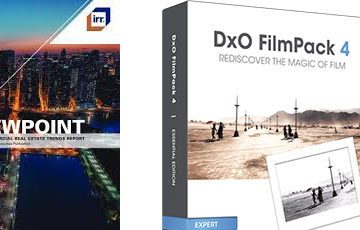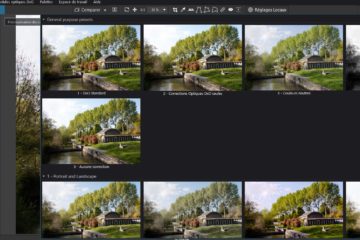Le DxO ClearView (Dehaze ou voile sur d’autres logiciels) est un traitement particulier pour les paysages qui intensifie les contrastes pour enlever le voile atmosphérique et estomper la brume.
Il est disponible avec l’édition Elite de PhotoLab, en correction globale et en Réglage Local.
PhotoLab propose un traitement exclusif qui est un concentré d‘accentuation du MicroContraste doublé d’une augmentation de la saturation des couleurs.
Là encore il ne s’agit pas d’une recette dosée avec des curseurs traditionnels mais d’une analyse de l’image doublée d’un traitement spécifique faisant appel à des algorithmes particuliers.
Il n’est pas possible de reproduire l’effet du ClearView en conjuguant diverses corrections classiques.
* Le Clearview mène une grande partie de son action sur les pixels sombres contenus dans les zones claires et moyennes.
En restaurant des noirs plus profonds, il donne du contraste à l’image et de la vivacité dans les couleurs.
* Il est dépendant des réglages de luminosité; Compensation de l’exposition et Tonalité sélective.
* Le rendu des couleurs est souvent un peu froid.
* Il donne facilement une ambiance dramatique aux images en augmentant le contraste et la saturation.
* Chez DxO, comme d’autres éditeurs, les réglages par défaut sur ce type de fonctions de transformation sont un peu forcés pour bien montrer l’effet. Sur un paysage les valeurs de 10 à 20 sont généralement suffisantes pour un effet subtil
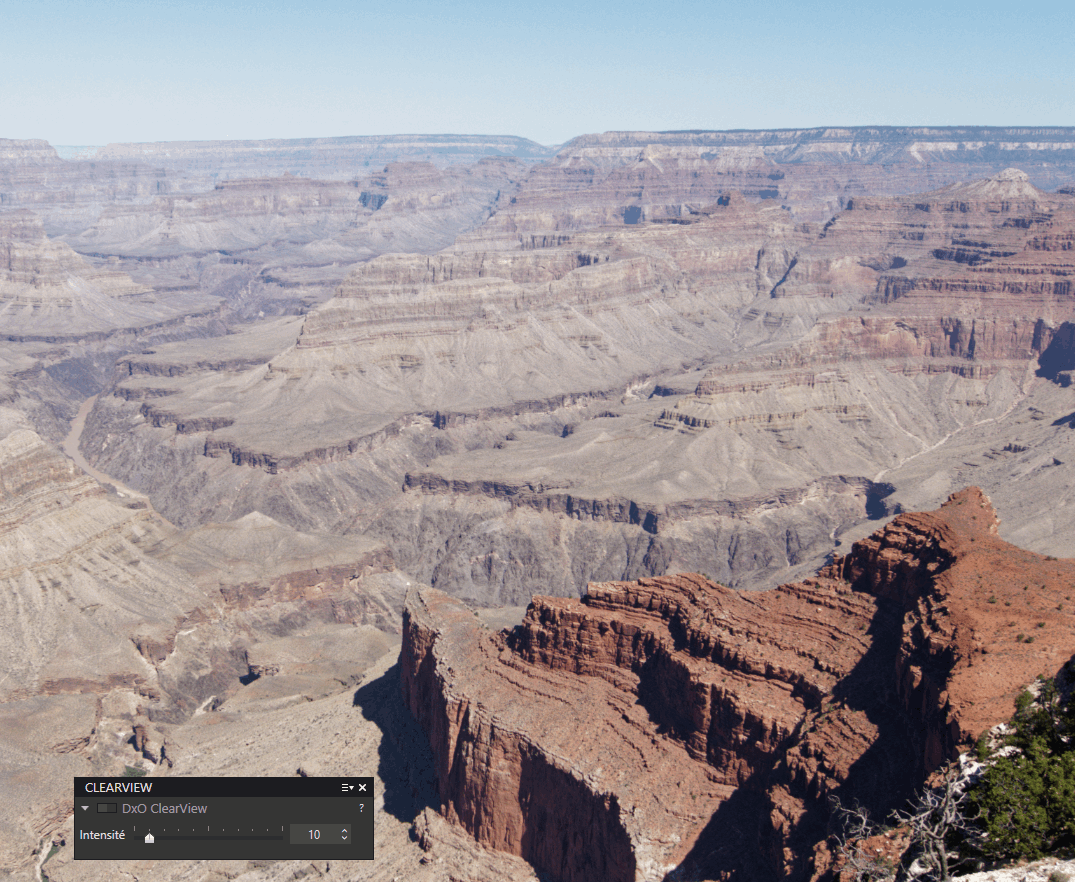
Personnellement je n’active pas systématiquement le ClearView dans mon préréglage à l’ouverture des photos afin d’apprécier l’effet lors de son application.
* Préférer l’utiliser en retouche locale, afin de moduler son effet selon les éléments de l’image. Ne pas l’appliquer sur les premiers plans par exemple.
* Il faut toujours chercher à l’utiliser à la puissance minimale juste nécessaire et préférer augmenter un peu le contraste fin (licence FilmPack).
* Dans mon préréglage personnel, Le ClearView est inactif afin d’apprécier son effet lorsque je juge de son application.
* Il est prépositionné par défaut à 15. Je l’active alors par un Clic Droit sur la partie droite du rail afin qu’il se positionne sur la valeur de 20 de départ.
Voir le tutoriel Efficacité avec PhotoLab – les Préréglages
Le ClearView doit être activé avant d’utiliser les outils de la palette Contraste afin de disposer d’emblée du rendu désiré. Ne pas hésiter ensuite à mener de front les deux corrections.
Certains utilisateurs pressés utilisent le ClearView pour régler, avec un seul curseur, le contraste, MicroContraste et saturation. C’est une erreur qui fait perdre la maîtrise de la correction globale et augmente le risque d’apparition d’artefacts.
Le Clearview a été amélioré dans la version 4 de PhotoLab afin de donner des résultats plus naturels et plaisants avec des détails subtils.
DxO nomme « Clearview Plus » cette version 2 sans permettre l’accès à la première mouture (comme PRIME par ex.). Cet adverbe alourdit inutilement la désignation.

Le ClearView pour donner du caractère à une image.
L’application du ClearView donne de la dureté à un portrait. Hormis cet effet le ClearView est généralement déconseillé pour cet usage.
Sur cette image à l’ambiance glaciale il a été le moyen pour donner ce ciselé de l’atmosphère qui se fige.

Compenser l’excès de Clearview.
Pour cette image un peu molle au départ d’un milan royal en chasse,
Tonalité sélective: tons clairs -40, tons moyens +60, ombres +20
le traitement ClearView est très fort: +70
Pourtant les valeurs sont cohérentes. Le sujet est l’oiseau qu’il est important de bien mettre en valeur en veillant à la cohérence de l’image.
Voir le tutoriel Maitrise de PhotoLab – Manipuler les curseurs

Le ClearView en masque de réglage local.
Dans un paysage habité comme ici, les animaux sont trop saturés par le ClearView.
– Ne pas utiliser le ClearView sur l’image globale
– Utiliser un filtre dégradé (Réglages Locaux) pour densifier le ciel et un autre pour la mer

Neutraliser la modification des couleurs.
Le ClearView a rehaussé cette image mais en dénaturant la nuance des bleus métalliques et perdant l’aspect miroir bronze.
– Utiliser ensuite la désaturation des bleus de l’Ajustement TSL
– Eclaircir les ocres toujours avec l’Ajustement TSL
TuToDxO.com – All rights reserved – tous droits réservés.